
Table des matières:
- Auteur John Day [email protected].
- Public 2024-01-30 09:08.
- Dernière modifié 2025-01-23 14:46.

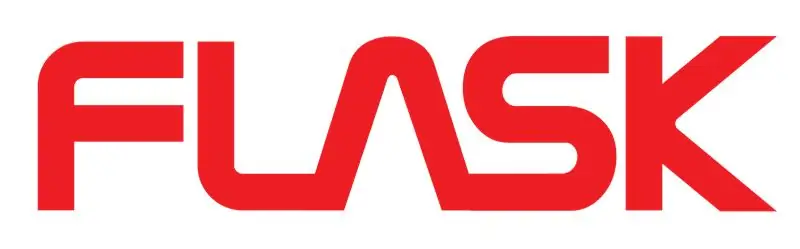
Flask est un contenant de boisson intelligent qui interagit avec la Station spatiale internationale. Il permet à l'utilisateur de vivre l'excitation de l'exploration spatiale à travers sa bouteille. En utilisant le réseau cloud, Flask est constamment au courant de l'emplacement de l'ISS et transmet ces informations à l'utilisateur grâce à l'utilisation d'un anneau LED.
Nous avons décidé que nous voulions faire quelque chose d'amusant, avec un ton moins sérieux que d'autres projets que nous avons entrepris les années précédentes. Ainsi, Flask est né. L'idée a été faite de se connecter à des domaines complètement indépendants: la consommation de boissons et la Station spatiale internationale. L'idée s'est transformée en une bouteille intelligente qui affiche l'emplacement de l'ISS sur un anneau de lumière semblable à une boussole.
Étape 1: Étape 1: Configurez votre photon
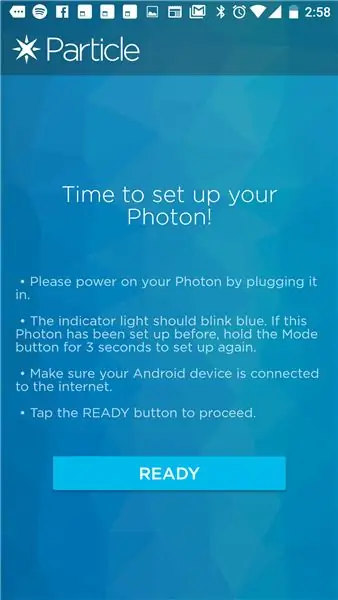
Prenez votre photon et connectez-le à votre ordinateur. Il ne se connectera à rien immédiatement, en termes d'obtention de code, mais il aura du pouvoir. C'est important.
Une fois qu'il est en place, allez sur votre téléphone et téléchargez l'application Particle sur votre téléphone.
Une fois installé, ouvrez-le et procédez comme suit:
- créer un compte (noter les informations d'identification)
- configurer un nouveau photon
- rechercher les appareils actifs
- choisissez l'appareil qui semble le plus proche (meilleure connexion) de vous
- entrez les informations wifi (qui seront téléchargées dans le micrologiciel photon
Et c'est tout! Passez à l'étape 2.
Étape 2: Étape 2 - Configurez votre IDE
La particule utilise son propre IDE. Il est situé sur: build.particle.io
Une fois sur le site, connectez-vous avec vos informations de particules depuis votre téléphone.
Vous devriez immédiatement voir le photon sur une liste d'appareils. Allez ensuite sur ce site et obtenez ce code: github
Copiez et collez le code dans votre IDE et enregistrez-le en tant que nouveau morceau de code.
Appuyez ensuite sur le bouton « flash ». Votre photon doit clignoter en magenta, puis le codage est terminé.
Étape 3: Étape 3: Créez votre circuit
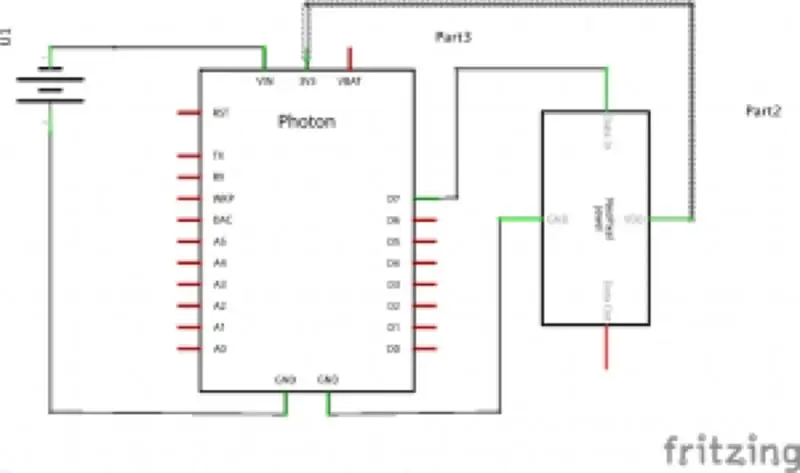


Tu auras besoin de:
- souder
- fer à souder
- un protoboard 3X5 en
- en-têtes (vous n'avez donc pas à souder le photon)
- un anneau néopixel à 8 lumières
- une batterie lithium-ion
- trois longs fils
- le connecteur de la batterie L-Ion.
Soudez ensemble les en-têtes pour le photon sur une carte dans le même alignement que le photon aurait besoin.
souder les fils aux points VCC, GND et Data-In. Ces fils devraient ressembler à ceci:
VCC -> +3V
Entrée de données -> D8
GND -> GND
Pendant ce temps, vous devez préparer le connecteur de la batterie de manière à ce que le côté + aille à la broche VIN du photon et que le côté - aille à GND
Votre circuit devrait ressembler au schéma ci-dessus. Ci-dessus se trouvent plusieurs circuits comme celui que vous avez fait.
Étape 4: Étape 4: Fixez à votre bouteille



Tu auras besoin de:
- un pistolet à colle chaude
- une bouteille
- tupperware
- un marqueur
- un couteau
Tout d'abord, mesurez comment le tupperware s'adaptera comme un faux fond sur votre bouteille. Tracez une ligne horizontalement sur le tupperware pour que vous sachiez approximativement où couper. ASSUREZ-VOUS QUE LE COUVERCLE N'EST PAS COUPE.
coupez le FOND du tupperware et ajustez/ajustez pour la bouteille.
Préparez l'anneau Neopixel d'avant, qui sera câblé, et à l'aide du pistolet à colle chaude, fixez-le sur la face du flacon avec les fils au bas de l'anneau. Collez l'anneau vers le bas et assurez-vous qu'il est bien fixé.
Ensuite, placez le circuit et les fils dans le tupperware. Ensuite, placez le tupperware de manière à ce que le trou ouvert du tupperware rencontre le fond de la bouteille. Une fois qu'il est sécurisé, utilisez de la colle chaude pour fixer les deux bases ensemble.
Étape 5: Étape 5: Décorez


Techniquement, vous avez terminé. Cependant, votre bouteille aura probablement l'air MAUVAIS. C'est normal, bienvenue dans le monde de l'électronique.
Il est temps pour vous de décorer la bouteille !. Assurez-vous simplement de ne pas interférer avec la capacité de la bouteille à se tenir debout. Sinon, deviens fou !
Je ne suis pas allé trop loin avec ça, à la place je suis resté avec une « chaussette » minimaliste.
J'espère que ta bouteille fonctionnera aussi bien que la mienne !
À votre santé
Conseillé:
Prenez de superbes photos avec un iPhone : 9 étapes (avec photos)

Prenez de superbes photos avec un iPhone : la plupart d'entre nous ont un smartphone partout avec nous ces jours-ci, il est donc important de savoir comment utiliser l'appareil photo de votre smartphone pour prendre de superbes photos ! Je n'ai un smartphone que depuis quelques années et j'aime avoir un appareil photo décent pour documenter les choses que je
Plateforme avec des niveaux infinis sur GameGo avec Makecode Arcade : 5 étapes (avec photos)

Plateforme avec des niveaux infinis sur GameGo avec Makecode Arcade : GameGo est une console portable de jeu rétro compatible Microsoft Makecode développée par TinkerGen STEM education. Il est basé sur la puce STM32F401RET6 ARM Cortex M4 et est destiné aux éducateurs STEM ou simplement aux personnes qui aiment s'amuser à créer un jeu vidéo rétro
Balance intelligente bricolage avec réveil (avec Wi-Fi, ESP8266, Arduino IDE et Adafruit.io): 10 étapes (avec photos)

Balance intelligente bricolage avec réveil (avec Wi-Fi, ESP8266, Arduino IDE et Adafruit.io): Dans mon projet précédent, j'ai développé une balance de salle de bain intelligente avec Wi-Fi. Il peut mesurer le poids de l'utilisateur, l'afficher localement et l'envoyer vers le cloud. Vous pouvez obtenir plus de détails à ce sujet sur le lien ci-dessous : https://www.instructables.com/id/Wi-Fi-Smart-Scale-wi
Tapis avec capteurs/communication RF avec Arduino Micro : 4 étapes (avec photos)

Tapis avec capteurs/communication RF avec Arduino Micro : J'ai récemment terminé l'installation Tout aussi diversifiée, qui est composée d'une série de lampes qui réagissent aux capteurs placés dans un tapis sous les lampes. Voici comment j'ai fait le tapis avec des capteurs de pression. J'espère que vous trouverez ça utile.:)
Lancez votre diaporama de photos de vacances avec une touche de magie ! : 9 étapes (avec photos)

Lancez votre diaporama de photos de vacances avec une touche de magie ! : Au fil des ans, j'ai pris l'habitude d'emporter une petite figurine avec moi en voyage : j'achète souvent un petit artoy vierge (comme celui sur la photo) et je peins il correspond au drapeau et au thème du pays que je visite (dans ce cas, la Sicile). T
